Les photos FaceTime doivent être activées sur les deux appareils pour utiliser cette fonctionnalité
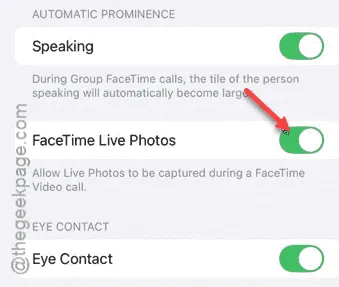
Vous recevez ce message « FaceTime Photos doit être activé sur les deux appareils pour utiliser cette fonctionnalité » lors d’un appel FaceTime ? La fonctionnalité mentionnée ici est l’option « FaceTime Live Photos ». Contrairement à tous les autres paramètres FaceTime, la particularité de ce paramètre particulier réside ailleurs, et vous ne pouvez même pas interagir avec celui-ci, sauf dans certaines situations.
Correction – Activer l’option Photos en direct de FaceTime
La raison pour laquelle vous recevez ce message est que l’option « FaceTime Live Photos » n’est pas accessible lorsque vous êtes en appel FaceTime. Suivez donc cette approche étape par étape et ce message d’erreur n’apparaîtra plus.
Étape 1 – Tout d’abord, raccrochez l’appel vidéo sur l’application FaceTime. Vous devez le faire car la fonctionnalité devient inaccessible au milieu d’un appel FaceTime.
Étape 2 – Ensuite, chargez les paramètres de l’iPhone .
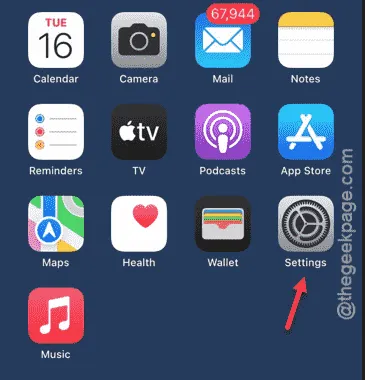
Étape 3 – Si vous utilisez iOS 18 ou une version ultérieure, vous devez faire défiler vers le bas et ouvrir la section « Applications » (pour les utilisateurs d’iOS 17 ou d’une version antérieure, ignorez cette étape).
Étape 4 – Ensuite, ouvrez l’application « FaceTime ».
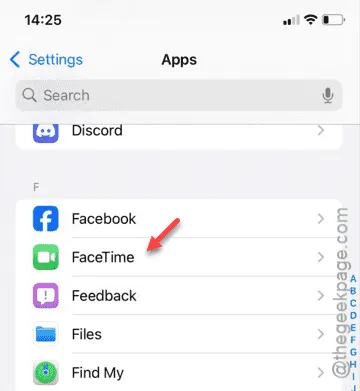
Étape 5 – Lorsque la page des paramètres de l’application FaceTime apparaît, faites défiler vers le bas et activez l’option « FaceTime Live Photos ».
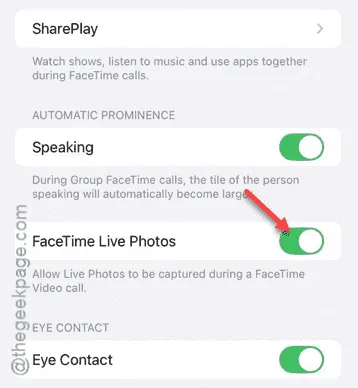
Cette fois, vous pouvez activer ou désactiver les mêmes paramètres dans les paramètres FaceTime sans recevoir le message d’erreur.
Après avoir activé ce paramètre, n’hésitez pas à contacter quelqu’un par FaceTime et à tester si les paramètres ont changé ou non.



Laisser un commentaire